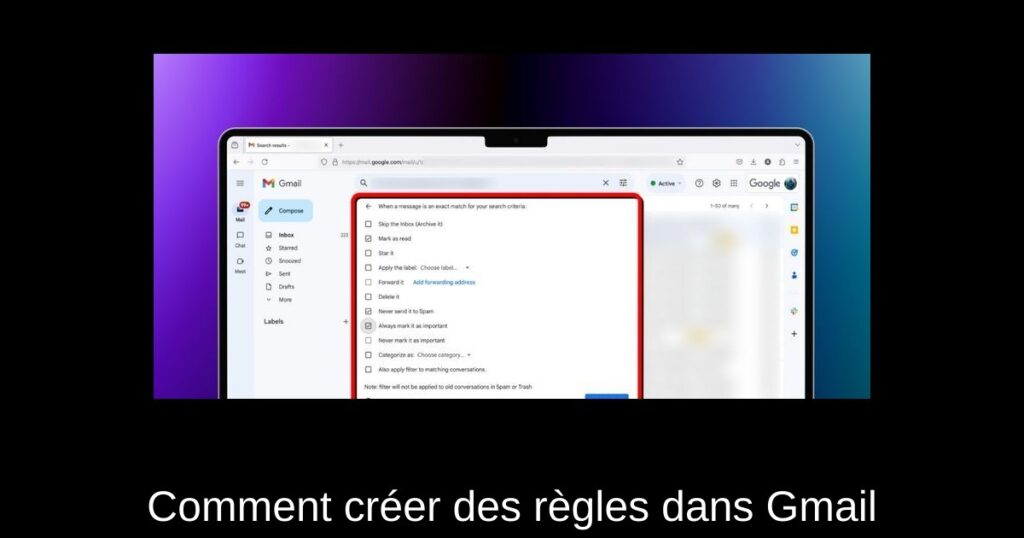Gmail est l’un des services de messagerie les plus populaires en raison de ses fonctionnalités variées qui aident les utilisateurs à gérer leurs emails efficacement. L’une de ces fonctionnalités, souvent sous-utilisée, est la possibilité de créer des règles pour automatiser le traitement de vos messages. Si vous souhaitez profiter de cette fonctionnalité afin de mieux organiser votre boîte de réception, suivez notre guide étape par étape sur la création de règles dans Gmail.
Pourquoi utiliser des règles dans Gmail ?
Les règles dans Gmail vous permettent de gérer automatiquement vos emails selon des critères spécifiques. Que ce soit pour appliquer une étiquette, supprimer un message, le transférer ou le marquer comme important, ces règles vous aident à garder votre boîte de réception propre et organisée.
Créer une règle à partir de la barre de recherche de Gmail
Pour créer une règle dans Gmail, vous devez utiliser la version web, car cela n’est pas possible via l’application mobile. Voici les étapes à suivre :
1. Rendez-vous sur le site web de Gmail et cliquez sur l’icône de paramètres située dans la barre de recherche.
2. Cliquez sur « Créer un filtre ».
3. Dans les champs correspondants, vous pouvez spécifier l’adresse email de l’expéditeur ou du destinataire, ainsi que d’autres critères tels que le sujet, les mots contenus ou la taille du message.
4. Une fois vos critères définis, cliquez sur le menu déroulant « Search » pour choisir où Gmail doit rechercher.
5. Enfin, cliquez sur « Créer un filtre » pour appliquer vos paramètres.
Créer une règle à partir d’un email spécifique
Vous pouvez également créer une règle directement depuis un email que vous avez reçu. Voici comment faire :
1. Ouvrez un email dans Gmail.
2. Cliquez sur l’icône des trois points situés en haut à droite du message.
3. Sélectionnez « Filtrer les messages similaires » dans le menu déroulant.
4. De nouvelles options de filtre apparaîtront. Remplissez les champs vides avec vos préférences.
5. Cliquez sur « Créer un filtre ».
6. Gmail vous demandera alors de sélectionner les actions que vous souhaitez appliquer lorsque des emails répondent à vos critères. Cochez les cases appropriées et cliquez sur « Créer un filtre ».
Modifier ou supprimer des règles dans Gmail
Une fois que vous avez créé une règle, vous pouvez la modifier ou la supprimer si elle ne vous convient plus. Voici comment procéder :
1. Accédez à Gmail et cliquez sur l’icône de la roue dentée en haut à droite.
2. Cliquez sur « Voir tous les paramètres ».
3. Dans les paramètres de Gmail, accédez à l’onglet « Filtres et adresses bloquées ».
4. Localisez la règle que vous souhaitez modifier et cliquez sur « Modifier » ou « Supprimer ».
Conclusion
Avec ces étapes simples, vous pouvez facilement créer des règles dans Gmail pour automatiser la gestion de votre boîte de réception. Cela vous permet de gagner du temps et de réduire le désordre dans vos emails. Saviez-vous également qu’il est possible de récupérer des emails que vous avez accidentellement supprimés ? N’hésitez pas à partager vos expériences ou vos questions concernant Gmail dans la section des commentaires ci-dessous.